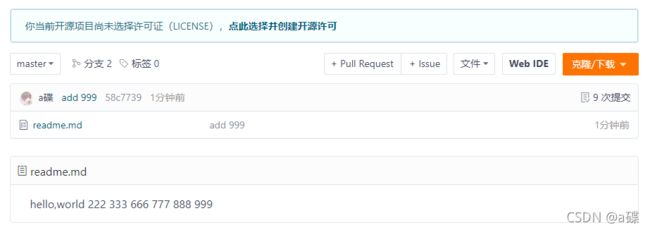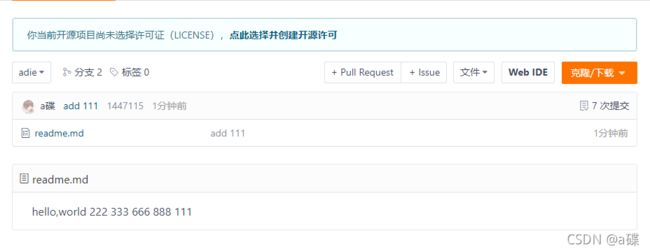【Git】快速上手Git部署项目
目录
- 1.初勘git
-
- 1.1 版本控制
- 1.2 git简介
- 1.3 git基本概念
- 2.git常用的指令
- 3.git实操
-
- 3.1 配置
- 3.2 初始化仓库
- 3.3 通过一系列实操熟悉指令
- 3.4 解决本地分支冲突问题
- 3.5 解决云端分支冲突问题
1.初勘git
学完git也有几个月了,写此文章用来回顾一下以前所学到的知识
先感谢y总,git通过AcWing学的
Git官网
可自行安装
本文基于Linux操作系统对git进行讲解,windows上操作也类似。
1.1 版本控制
版本控制的英文名称为**(Version Control System)**,主要有以下几个作用:
- 记录文件的所有历史变化
- 错误恢复到某个历史版本
- 多人协作开发编辑同一个文件
而本篇文章,我们着重介绍的是,如何快速上手Git来部署项目,以及解决可能出现的问题。相关的概念性知识,大家可自行查阅。
1.2 git简介
分布式版本控制
每个人都拥有全部的代码
所有版本信息仓库全部同步到本地的每个用户,这样就可以在本地查看所有版本历史,可以离线在本地提交,只需在连网时push到相应的服务器或其他用户那里。
由于每个用户那里保存的都是所有的版本数据,只要有一个用户的设备没有问题就可以恢复所有的数据,但这增加了本地存储空间的占用。
同时,git不会因为服务器损坏或者网络问题,造成不能工作的情况。
接下来,我用树形结构的方式来介绍一下git
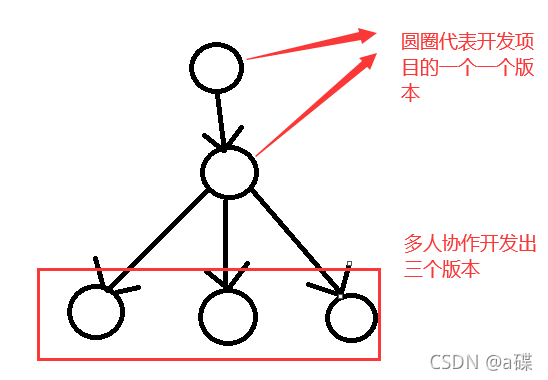
git用数结构来管理我们的所有版本,从起点开始,每个结点都代表一个版本
开发过程中可能有很多版本,可能有时候我们需要回滚到以前的版本,如果没有历史管理工具的话,我们回滚将变得很困难。
协同合作时,如上图所示,三人开发出三个版本,如何将三个版本合并。如果按照常规方法,对代码行一行一行比对,无疑是很痛苦的事情。
基于此,git应运而生,可以很方便的回滚版本,合并版本
一个人开发时,使用master分支就足够了,多人开发时,则可以使用多个分支,最后合到一起。
1.3 git基本概念
- 工作区:仓库的目录。工作区是独立于各个分支的。
- 暂存区:数据暂时存放的区域,类似于工作区写入版本库前的缓存区。暂存区是独立于各个分支的。
- 版本库:存放所有已经提交到本地仓库的代码版本
- 版本结构:树结构,树中每个节点代表一个代码版本。

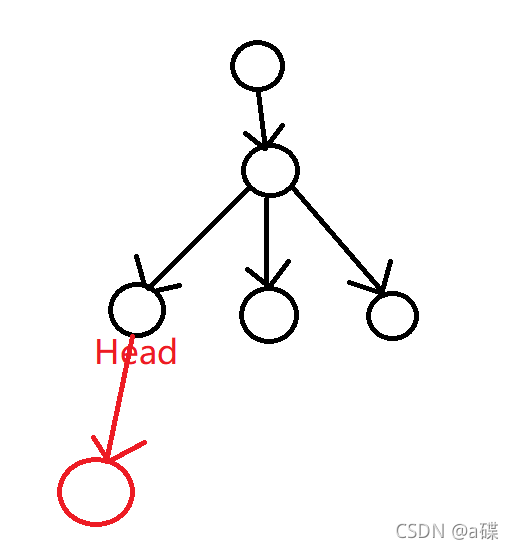
当我们将所有数据放到暂存区中后,在前面所说的数结构中,还可以有一个Head头指针的概念,每次Head只会处于一个结点,每次将工作区存到版本库里面,意思就是将当前Head后面创建一个新的结点,(上图所示黑色结点后面的红色结点是新结点)将暂存区里面的内容放在新的结点,同时将Head往后移动一位。分支是可以切换的,上述三个分支都可以在git中切换。
2.git常用的指令
-
git config --global user.name xxx:设置全局用户名,信息记录在~/.gitconfig文件中 -
git config --global user.email [email protected]:设置全局邮箱地址,信息记录在~/.gitconfig文件中 -
git init:将当前目录配置成git仓库,信息记录在隐藏的.git文件夹中 -
git add XX:将XX文件添加到暂存区 -
git add .:将所有待加入暂存区的文件加入暂存区 -
git rm --cached XX:将文件从仓库索引目录中删掉 -
git commit -m“给自己看的备注信息”:将暂存区的内容提交到当前分支 -
git status:查看仓库状态 -
git diff XX:查看XX文件相对于暂存区修改了哪些内容 -
git log:查看当前分支的所有版本 -
git reflog:查看HEAD指针的移动历史(包括被回滚的版本) -
git reset --hard HEAD^或git reset --hard HEAD~:将代码库回滚到上一个版本 -
git reset --hard HEAD^^:往上回滚两次,以此类推 -
git reset --hard HEAD~100:往上回滚100个版本 -
git reset --hard版本号:回滚到某一特定版本 -
git checkout — XX或git restore XX:将XX文件尚未加入暂存区的修改全部撤销 -
git remote add origin [email protected]:xxx/XXX.git:将本地仓库关联到远程仓库 -
git push -u(第一次需要-u以后不需要):将当前分支推送到远程仓库 -
git push origin branch_name:将本地的某个分支推送到远程仓库 -
git clone [email protected]:xxx/XXX.git:将远程仓库XXX下载到当前目录下 -
git checkout -b branch_name:创建并切换到branch_name这个分支 -
git branch:查看所有分支和当前所处分支 -
git checkout branch_name:切换到branch_name这个分支 -
git merge branch_name:将分支branch_name合并到当前分支上 -
git branch -d branch_name:删除本地仓库的branch_name分支 -
git branch branch_name:创建新分支 -
git push --set-upstream origin branch_name:设置本地的branch_name分支对应远程仓库的branch_name分支 -
git push -d origin branch_name:删除远程仓库的branch_name分支 -
git pull:将远程仓库的当前分支与本地仓库的当前分支合并 -
git pull origin branch_name:将远程仓库的branch_name分支与本地仓库的当前分支合并 -
git branch --set-upstream-to=origin/branch_name1 branch_name2:将远程的branch_name1分支与本地的branch_name2分支对应 -
git checkout -t origin/branch_name将远程的branch_name分支拉取到本地 -
git stash:将工作区和暂存区中尚未提交的修改存入栈中 -
git stash apply:将栈顶存储的修改恢复到当前分支,但不删除栈顶元素 -
git stash drop:删除栈顶存储的修改 -
git stash pop:将栈顶存储的修改恢复到当前分支,同时删除栈顶元素 -
git stash list:查看栈中所有元素
一般的上传操作:
-
git add . -
git commit -m "内容" -
git push
对于本地新创建的分支上传
-
git add . -
git commit -m "内容" -
git push
三步之后,会有提示使用git push --set-upstream origin branch_name。将远程仓库的branch_name分支与本地仓库的当前分支合并
关于各个人版本操作系统不同而导致的代码不同的部分,每次上传不要选择这个部分上传。
3.git实操
我这次是在Linux中操作git
windows中使用Git Bash是同样的方法
3.1 配置
git config --global user.name adie
git config --global user.email 993204079@qq.com
3.2 初始化仓库
现创建一个文件夹
在当前目录下执行
git init

文件夹中多了一个.git的隐藏文件,仓库就创建好了
3.3 通过一系列实操熟悉指令
在当前目录下新建一个readme.md文件
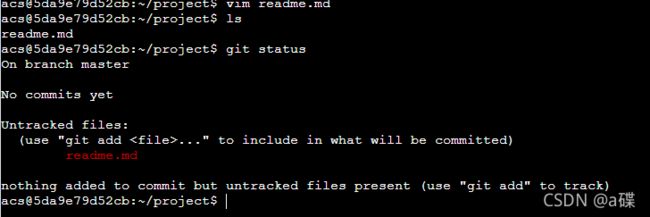
git status
查看当前仓库状态,上面说有一个文件没有加入到我们的暂存区中
git add XX:将XX文件添加到暂存区
git add .:将所有待加入暂存区的文件加入暂存区
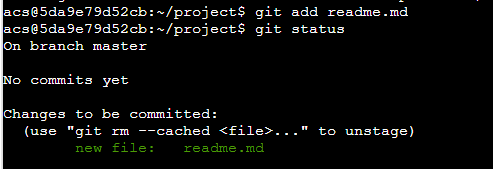
这时,暂存区中已经有一个文件了
git commit -m "给自己看的备注信息":将暂存区的内容提交到当前分支
现在就是将当前版本添加到了主分支里面(该版本只有readme.md)
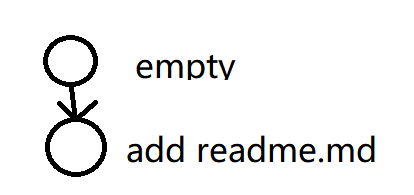
修改一下readme.md文件
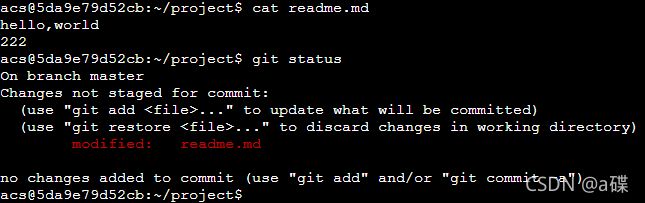
在readme,md中添加了一行"222"
git status查看仓库状态如上图所示,当前有一个文件发生了变化

又将修改后的内容放到了暂存区中
如果我们再进行修改,增加一行“333”
git diff XX,查看XX文件相对于暂存区修改了哪些内容

最后执行git commit -m "add 222 333
当前分支状态

git restore --staged readme.md
将暂存区中的文件取出来

git log:查看当前分支的所有版本
也就是从树的根节点,走到当前结点的路径的版本

git reset --hard HEAD^ 或 git reset --hard HEAD~:将代码库回滚到上一个版本
git reset --hard HEAD^^:往上回滚两次,以此类推git reset --hard HEAD~100:往上回滚100个版本git reset --hard版本号:回滚到某一特定版本

git reflog:查看HEAD指针的移动历史(包括被回滚的版本)
最左边的英文和数字是当前版本的编号

git reset --hard版本号:回滚到某一特定版本

创建一个main.cpp文件,修改readme.md文件
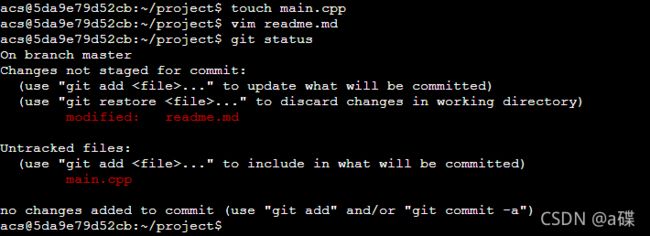
添加到暂存区,提交到下一个分支

当前分支的情况,Head指向最后一个结点
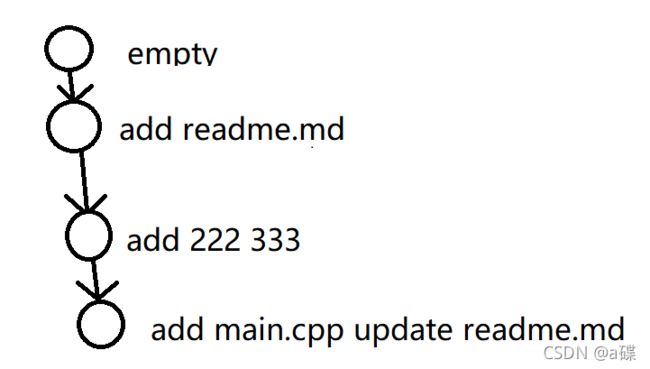
除了添加文件,我们也可以删除文件

当前分支情况,Head指向最后一个结点

接下来我们进行云端操作,将当前目录上传至gitee
创建仓库的过程本篇博客不再记录,如有疑问可自行查阅相关文章
创建的仓库如下

添加SSH密钥,因为我们的git是通过SSH来访问的。
设置里面点击SSH公钥
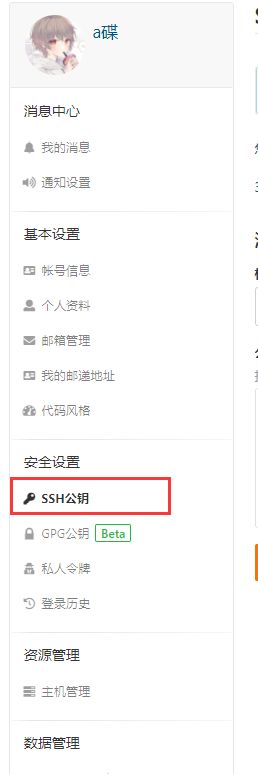
Linux中可这样查看公钥,如果没有生成公钥,可自行查阅相关文章。
![]()
将当前公钥添加到gitee中
回到我们的仓库

gitee中有如何将本地目录推送到此处的命令
git remote add origin url:将本地仓库关联到远程仓库
git push -u (第一次需要-u以后不需要):将当前分支推送到远程仓库
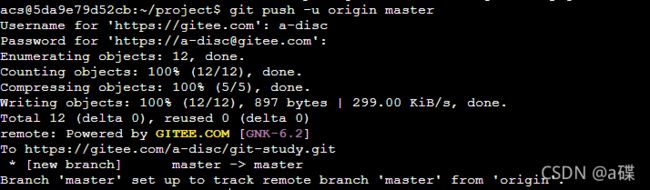
成功提交

git clone url:将远程仓库克隆到本地
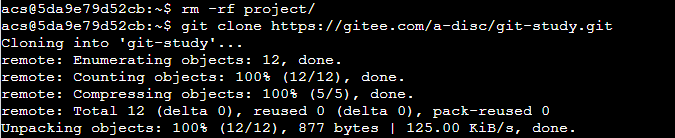
多分支
git checkout -b branch_name:创建并切换到branch_name这个分支
git branch:查看所有分支和当前所处分支
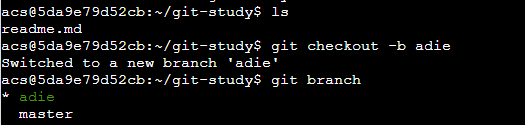
修改readme.md中的内容


因为当前在adie分支,所以当前分支结构如下
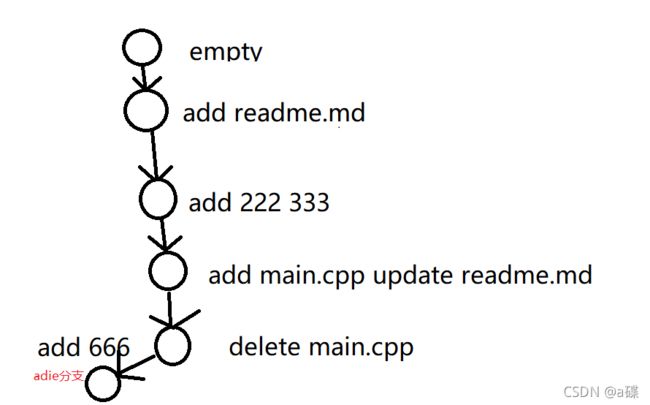
git checkout branch_name:切换到branch_name这个分支
git merge branch_name:将分支branch_name合并到当前分支上

当前分支如下所示,adie分支合并到了master分支上
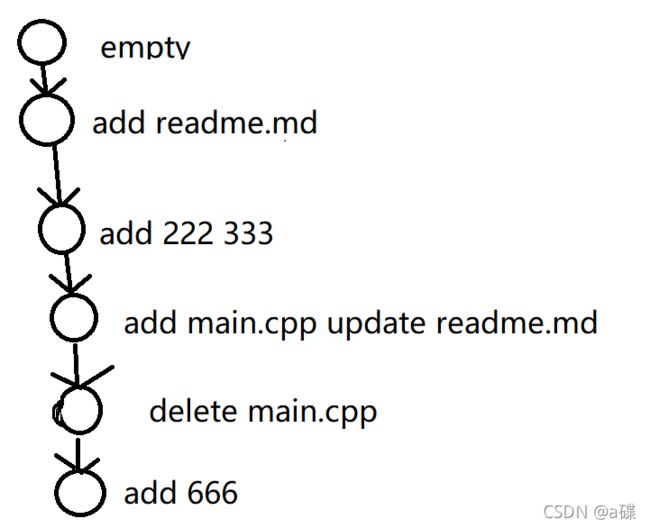
常用的命令在上述都进行了讲解,对于一般的项目来说已经足够用了,本篇文章的目的也就是让大家了解基本的git指令来部署项目。
此外,我们可能会遇到这样的问题,分支冲突
3.4 解决本地分支冲突问题

譬如,上述情况,在master分支中对readme.md添加了内容777,在adie分支中对readme.md添加了内容888。
在这个情况下,分支合并时,不知道到底是加777,还是加888
我们来模拟一下这个情况
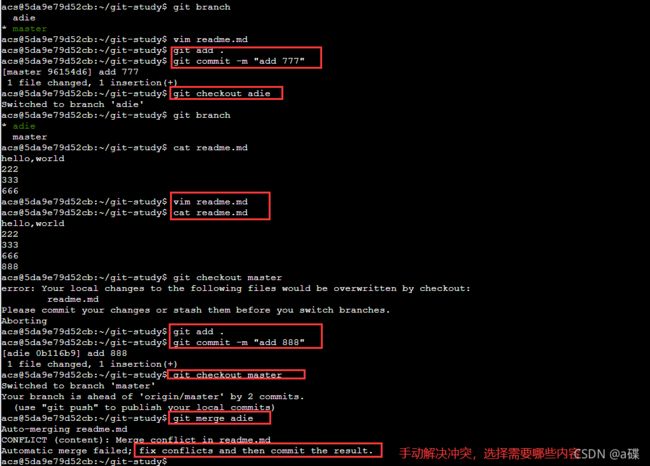
readme.md中的内容变成了这样,我们可以手动进行修改,选择777或者888,也可以两者都要


冲突解决

git push:将当前分支推送到远程仓库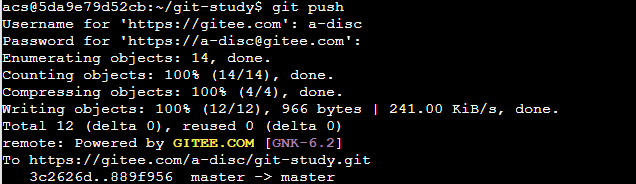
可以看到,在云端,还是只有一个分支,我们要将本地的分支存到云端
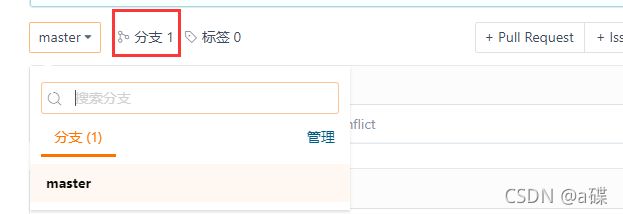
git push --set-upstream origin branch_name:设置本地的branch_name分支对应远程仓库的branch_name分支
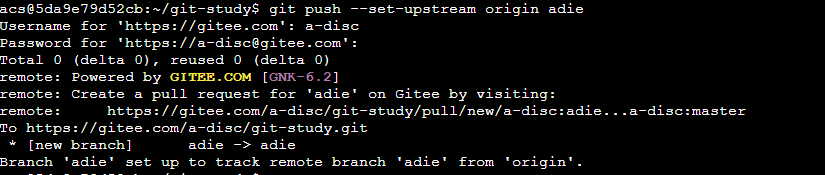
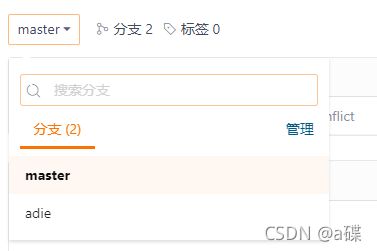
3.5 解决云端分支冲突问题
如果是多人开发,两个人对分支进行了不同的修改,这个时候需要合并到mater分支,点击 Pull Request,新建 Pull Request

因为两者有冲突,所以我们不能自动合并

在提交审核之后
回到本地

和上述解决本地分支冲突的方法一样

完成之后
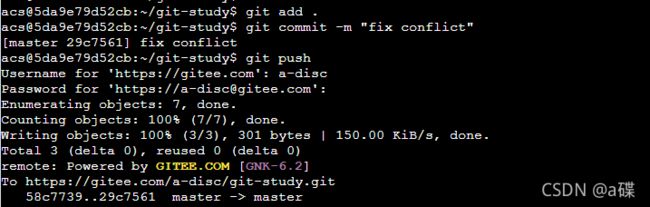
合并成功!

git的基本用法基本就是这些了,更加高级的用法大家可以自行查看相关文章。但是部署项目,以及我们学生对课设的部署,上述内容已经足够了。